Funciones que deberías desactivar en Windows 11 para una mejor experiencia
Windows 11, pese a su potencial y novedades, puede resultar abrumador para algunos usuarios debido a la cantidad de funciones que incluye. No obstante, al desactivar las características que no utilizas podrás optimizar tu experiencia.

Generado con IA
Windows 11 es un sistema operativo diseñado para mejorar la experiencia del usuario y aumentar la productividad, ofreciendo una amplia gama de funciones. Sin embargo, no todas estas características son esenciales para el día a día. Algunas de ellas, de hecho, pueden ralentizar el sistema o simplemente resultar innecesarias.
Por esta razón, si estás actualizando o has adquirido un nuevo ordenador que viene con esta versión por defecto, hay ciertas funciones que deberías considerar desactivar tan pronto enciendas tu PC para optimizar su rendimiento.
Lista de funciones que debes desactivar en Windows 11
- Notificaciones del menú Inicio: Estas notificaciones aparecen en el menú de perfil de usuario y te informan sobre el estado de tu cuenta de Microsoft y OneDrive. Si no las utilizas o no te interesan estas notificaciones, puedes desactivarlas. Ve a Configuración, Personalización, Inicio y desactiva la opción Mostrar las notificaciones relacionadas con la cuenta ocasionalmente en Inicio.
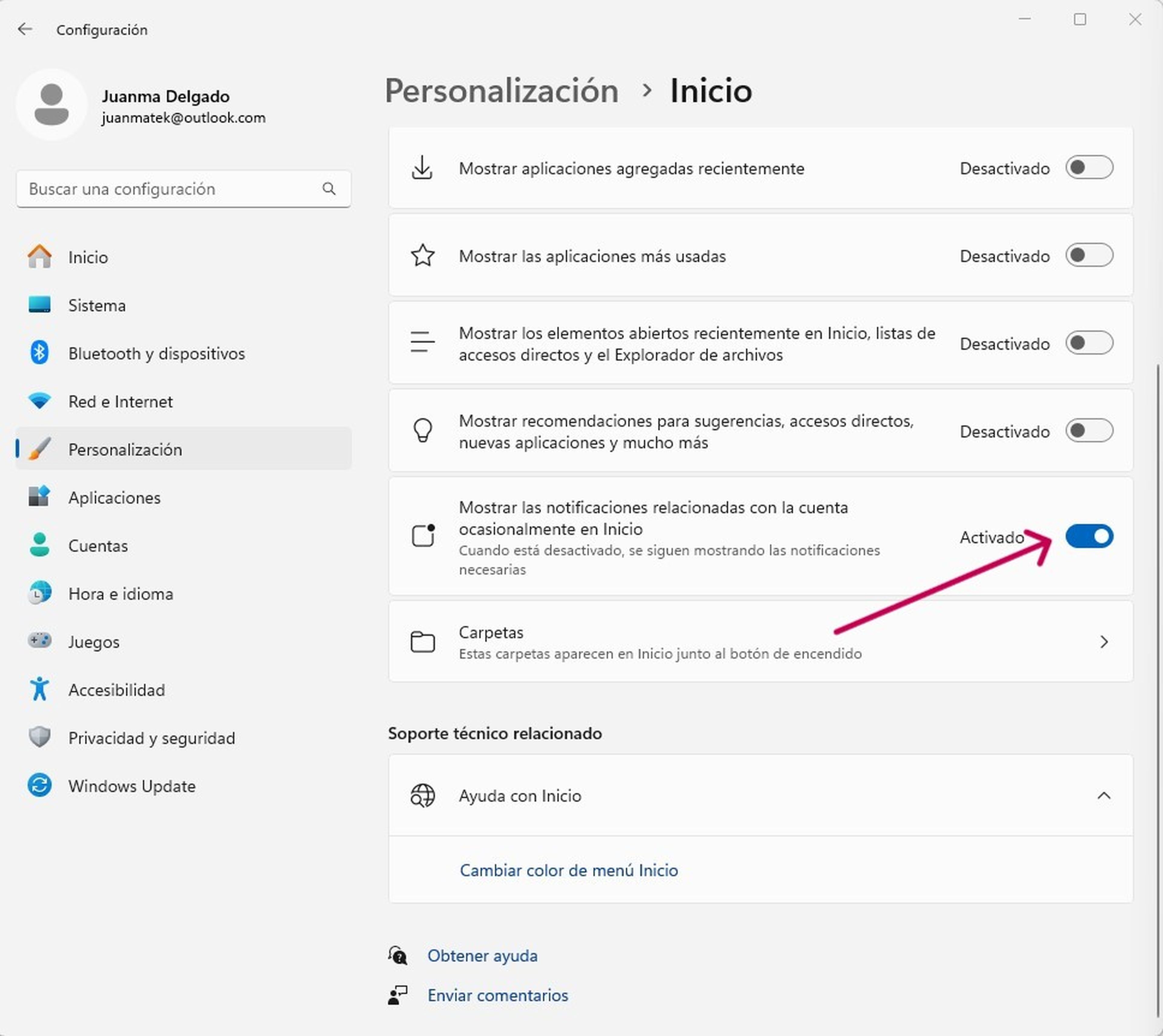
Computer Hoy
- Cuadro de búsqueda en la barra de tareas: La barra de tareas en Windows 11 incluye un cuadro de búsqueda que ofrece un acceso rápido a la interfaz de búsqueda del sistema. No obstante, puedes acceder a esta misma funcionalidad desde el menú Inicio. Puedes eliminar esta función abriendo Ajustes, yendo a Personalización y en Buscar selecciona la página de la barra de tareas, donde podrás elegir ocultar esta configuración.
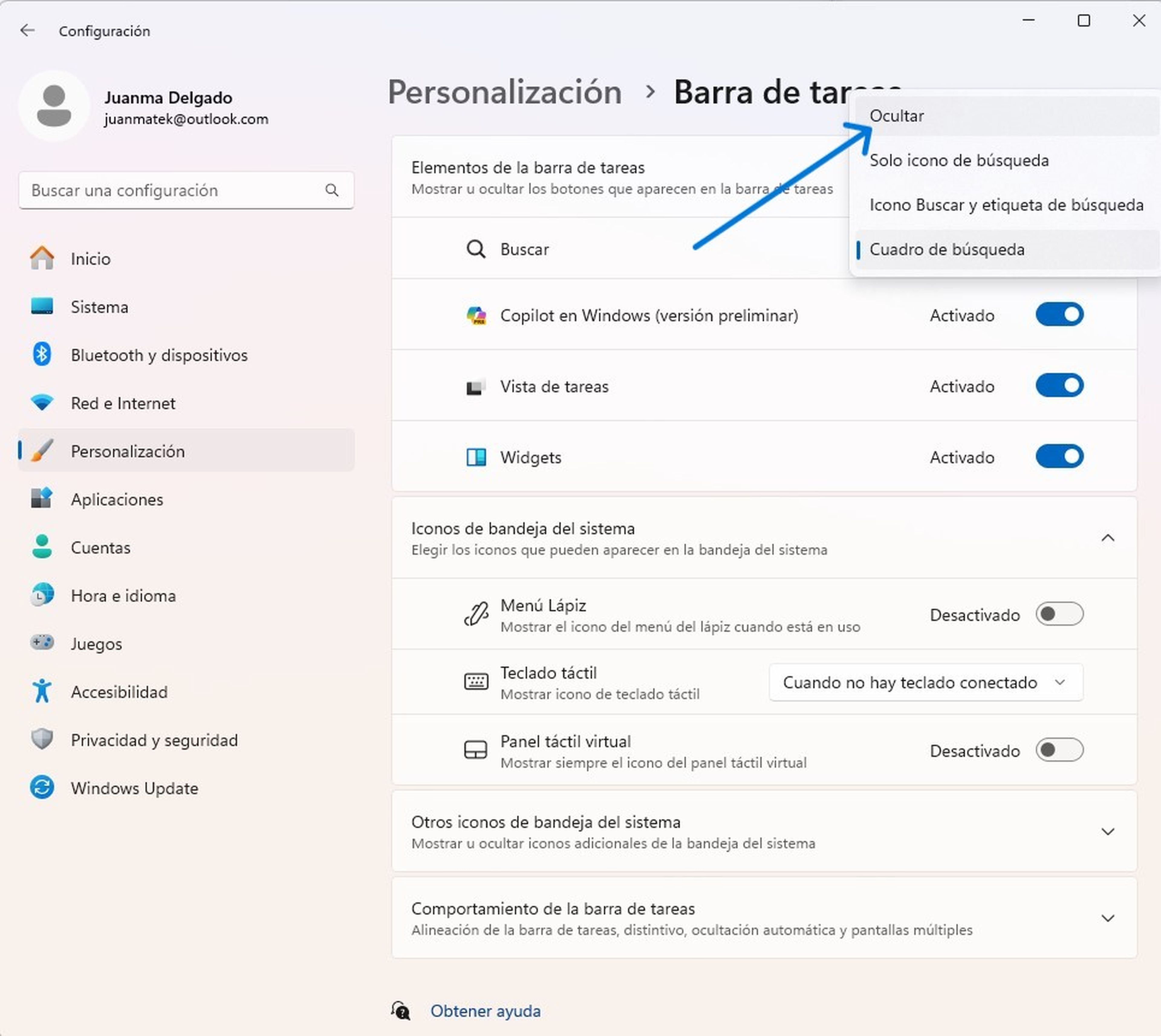
Computer Hoy
- Mueve los elementos de la barra de tareas a la izquierda: En Windows 11 los elementos aparecen en el centro de la pantalla de forma predeterminada. Si prefieres la alineación clásica a la izquierda, puedes cambiar esta configuración. Para ello, abre Ajustes, ve a Personalización, y selecciona la página de la barra de tareas. Luego, en Comportamiento de la barra de tareas, elige la opción de alineación a la izquierda.
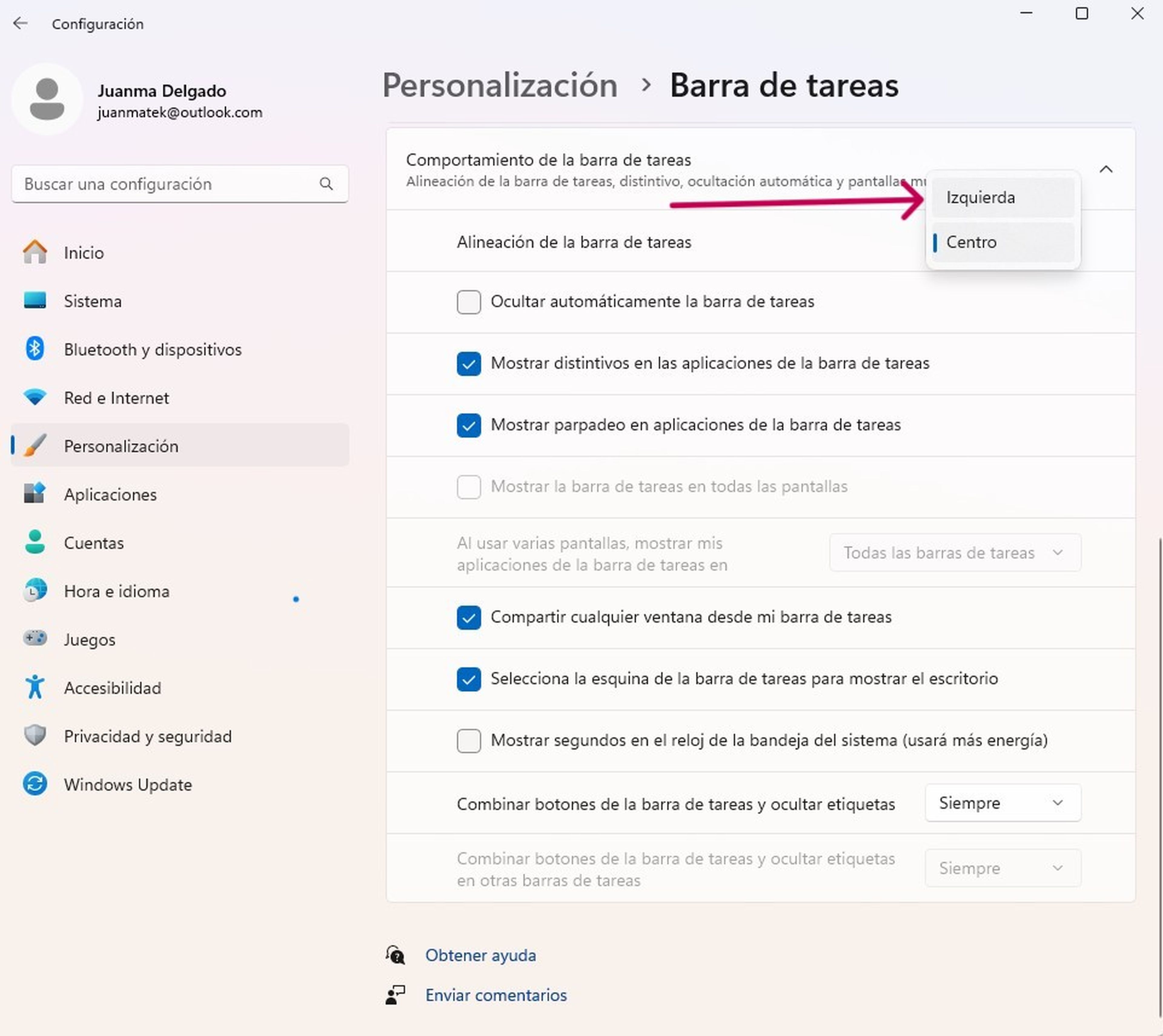
Computer Hoy
- Desactiva el widget de noticias: El panel de widgets incluye una fuente de noticias que puede no ser relevante para todos. Para eliminar este feed, abre el panel, que se encuentra en la parte izquierda de la barra de tareas, accede a la configuración y selecciona Mostrar u ocultar fuentes. Al hacerlo, desactivarás Microsoft Start para tener un panel más limpio.
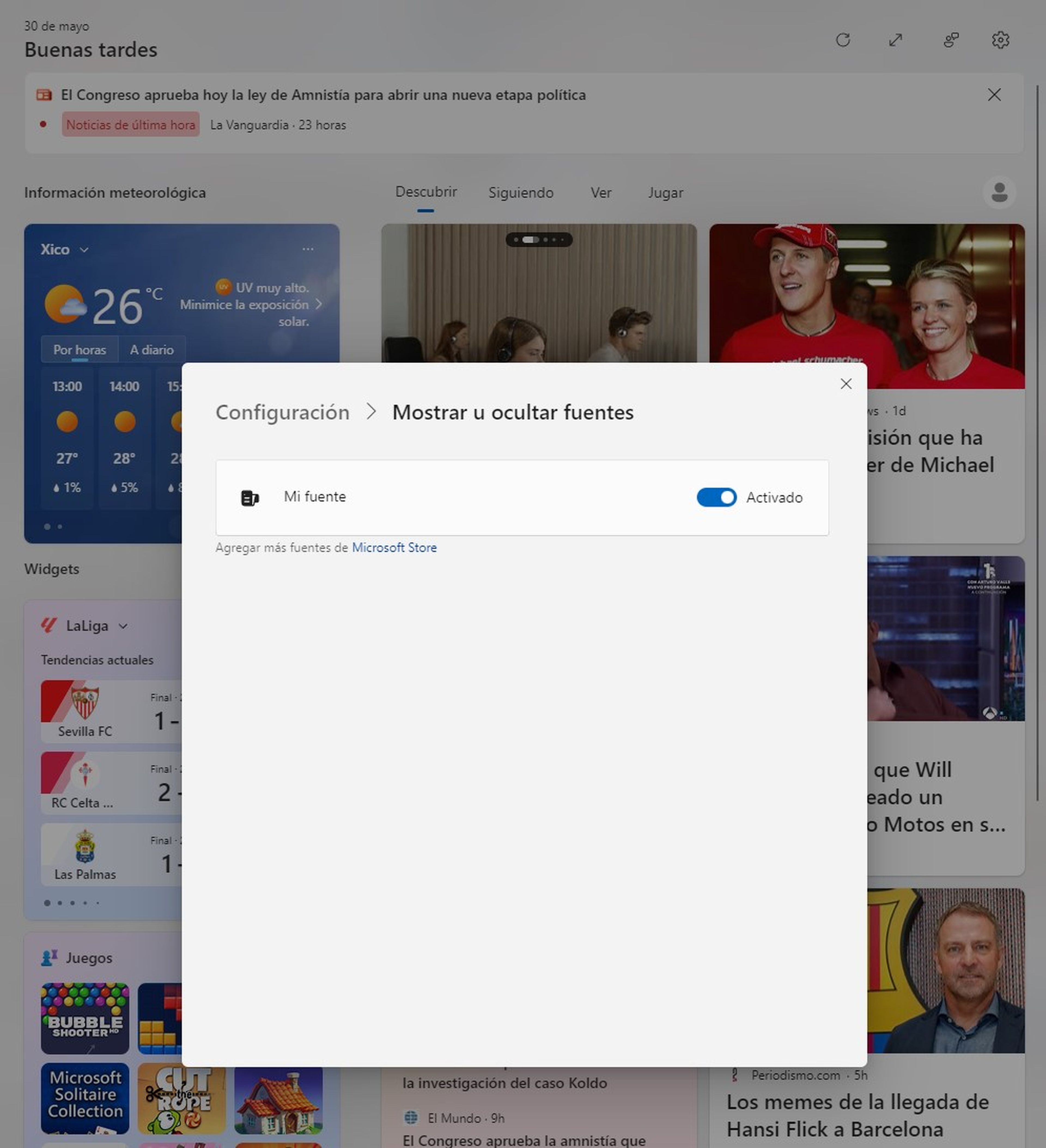
Computer Hoy
- Apps que se inician con Windows: Algunas aplicaciones se configuran para iniciarse automáticamente al encender el ordenador, lo que puede ralentizar el proceso de inicio. Para evitarlo, ve a Configuración, Aplicaciones, Inicio y desactiva las apps que no quieras que se pongan en marcha automáticamente.
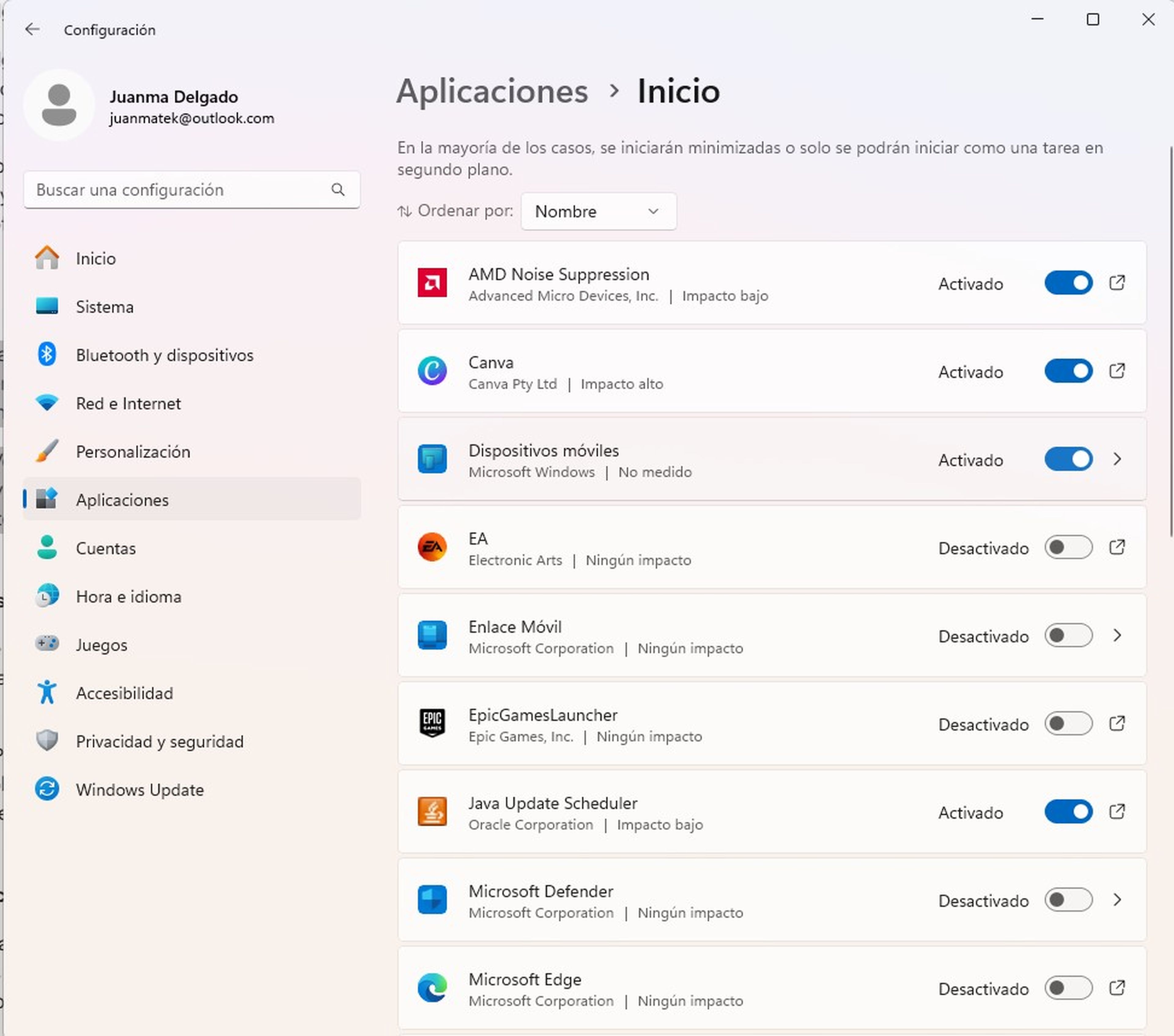
Computer Hoy
- Notificaciones del sistema: Las notificaciones constantes del sistema y de las aplicaciones pueden interrumpir tu flujo de trabajo y resultar molestas. Para reducir estas distracciones, abre Ajustes, dirígete a Sistema y selecciona Notificaciones. Aquí puedes desactivar las notificaciones o activar el modo No molestar para minimizar las interrupciones.
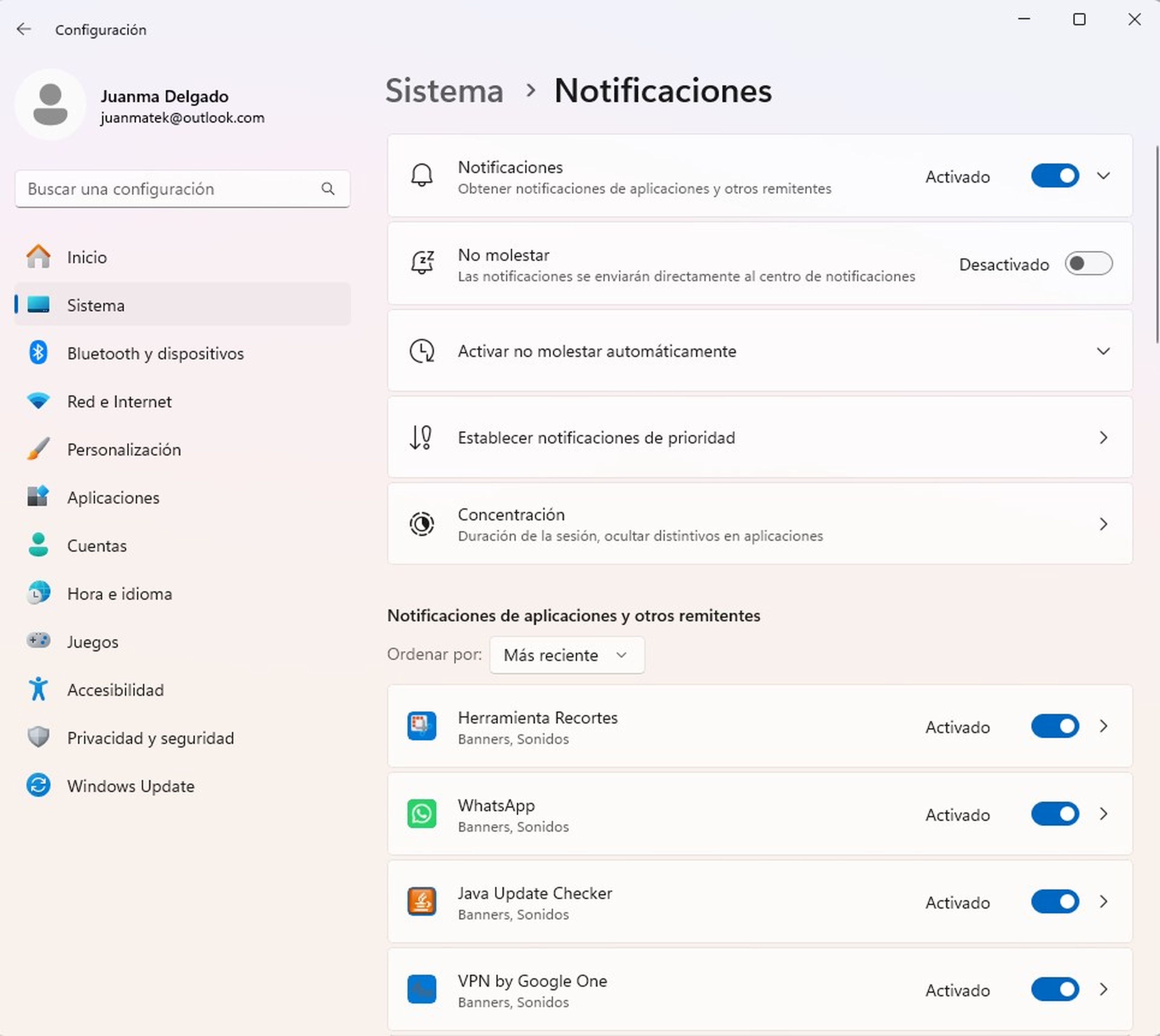
Computer Hoy
- Anuncios: Windows 11 utiliza un identificador único para mostrarte anuncios personalizados basados en tu actividad. Puedes desactivar esta función en Ajustes, Privacidad y seguridad y luego en General. Desactiva la opción Permitir que las aplicaciones me muestren anuncios personalizados mediante mi ID de publicidad.
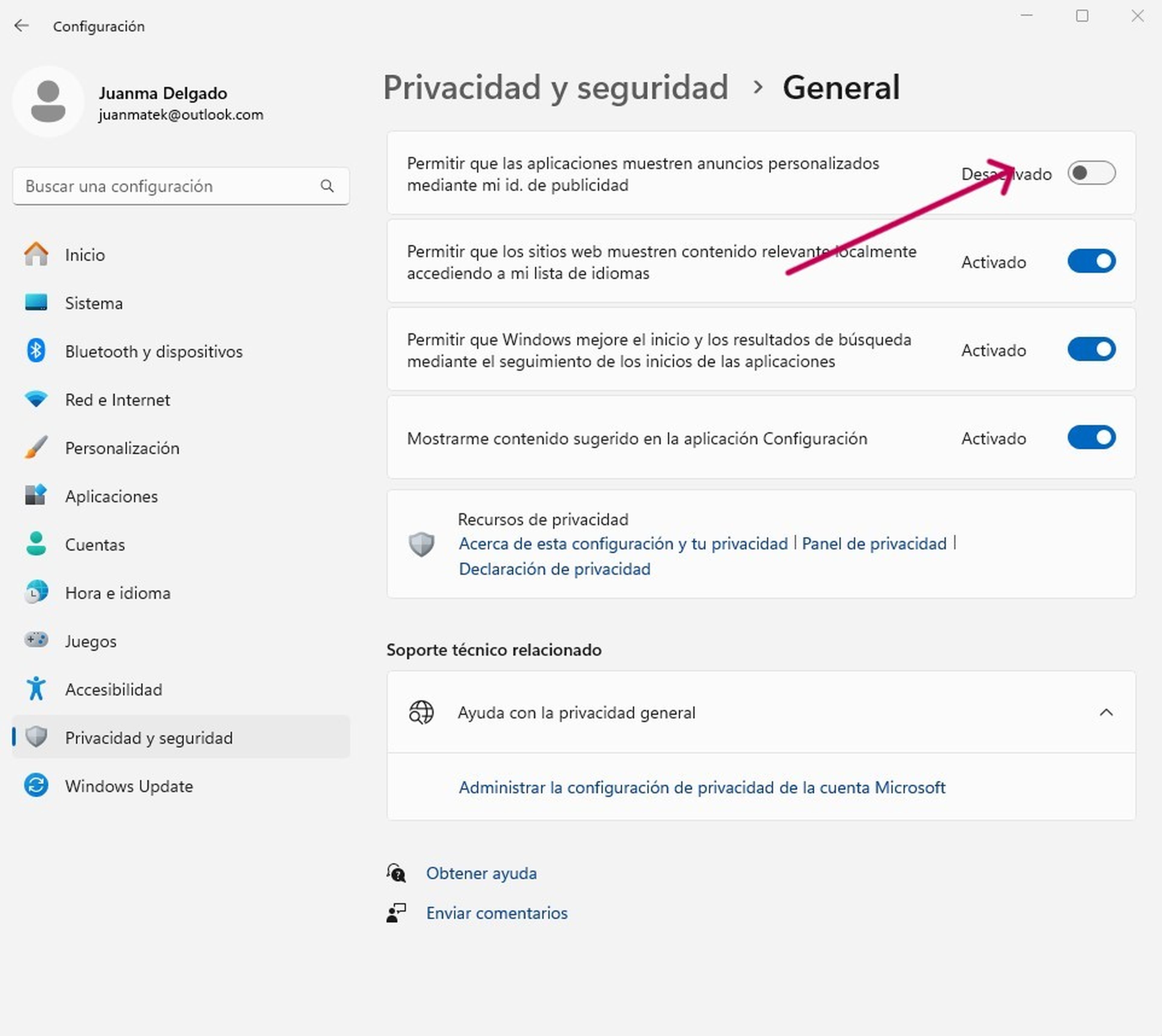
Computer Hoy
- Datos de diagnóstico: Microsoft recopila datos sobre el uso de tu dispositivo para mejorar sus servicios, pero puedes limitar la cantidad de datos que se envían. Para hacerlo, ve a Ajustes, selecciona Privacidad y seguridad y luego Comentarios y diagnósticos. Aquí puedes desactivar la opción Enviar datos de diagnóstico opcionales.
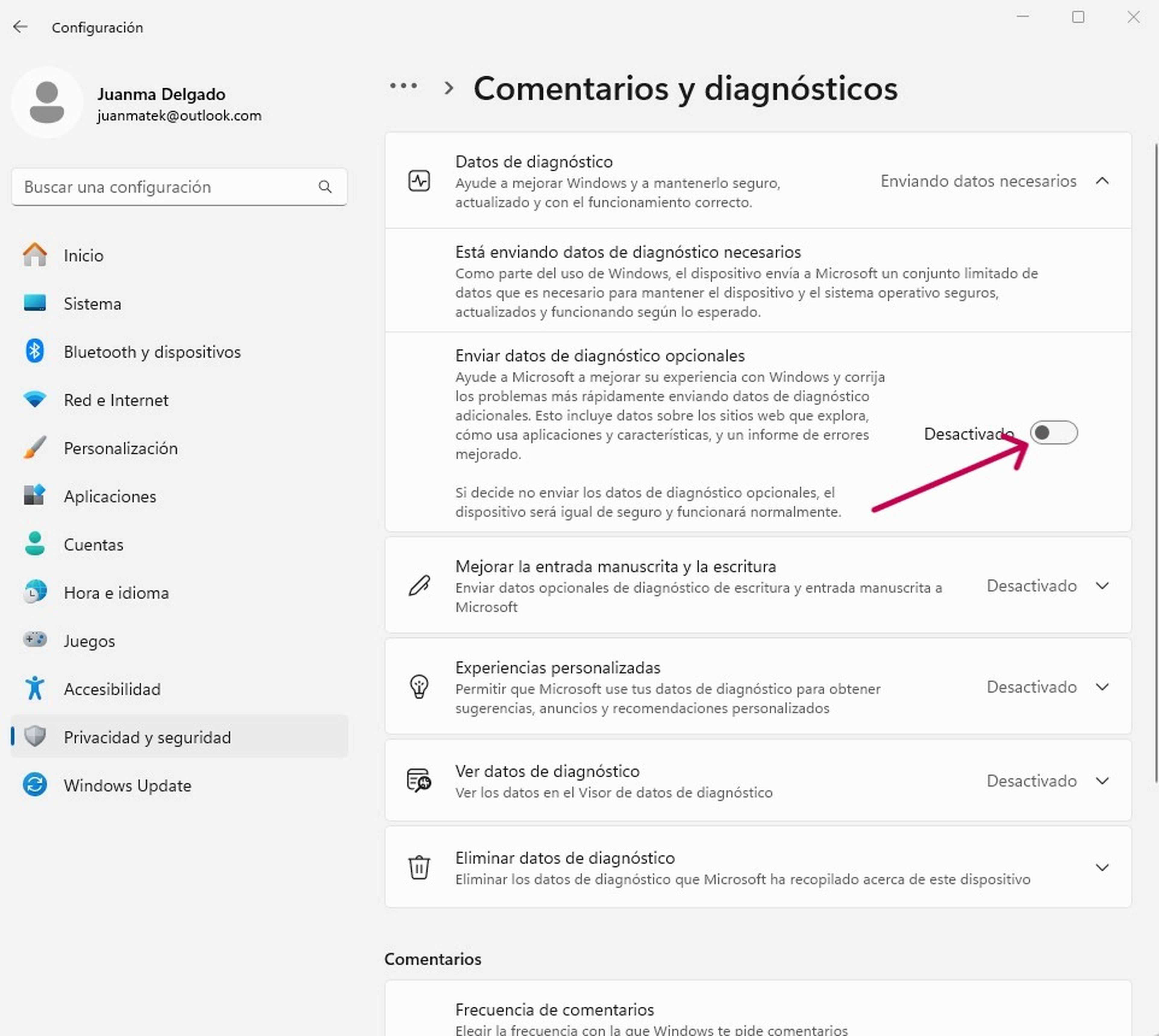
Computer Hoy
- Recomendaciones en el menú Inicio: El menú Inicio de Windows 11 te muestra recomendaciones de aplicaciones, archivos y sitios web que has utilizado recientemente. Si prefieres un sistema más limpio y ordenado, sin estas recomendaciones, puedes desactivarlas todas en la configuración de Personalización e Inicio.
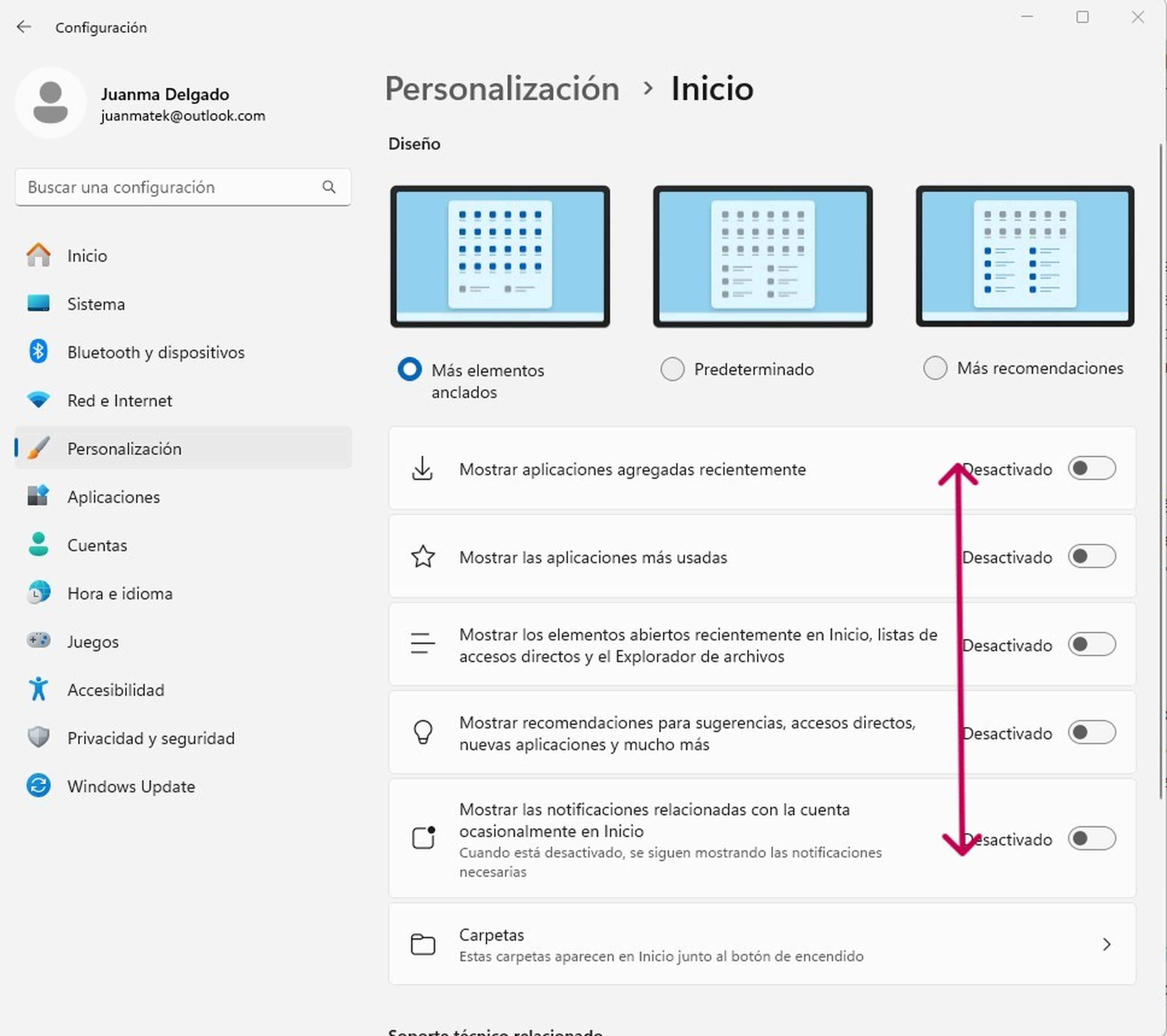
Computer Hoy
- Quitar la fecha y hora: La barra de tareas muestra la fecha y hora actuales. Si ya tienes un reloj en tu escritorio o utilizas otras aplicaciones para consultar la hora, puedes desactivar esta función para evitar distracciones. Puedes hacerlo en Ajustes, Hora e idioma, Fecha y hora y selecciona Mostrar hora y fecha en la bandeja del sistema.
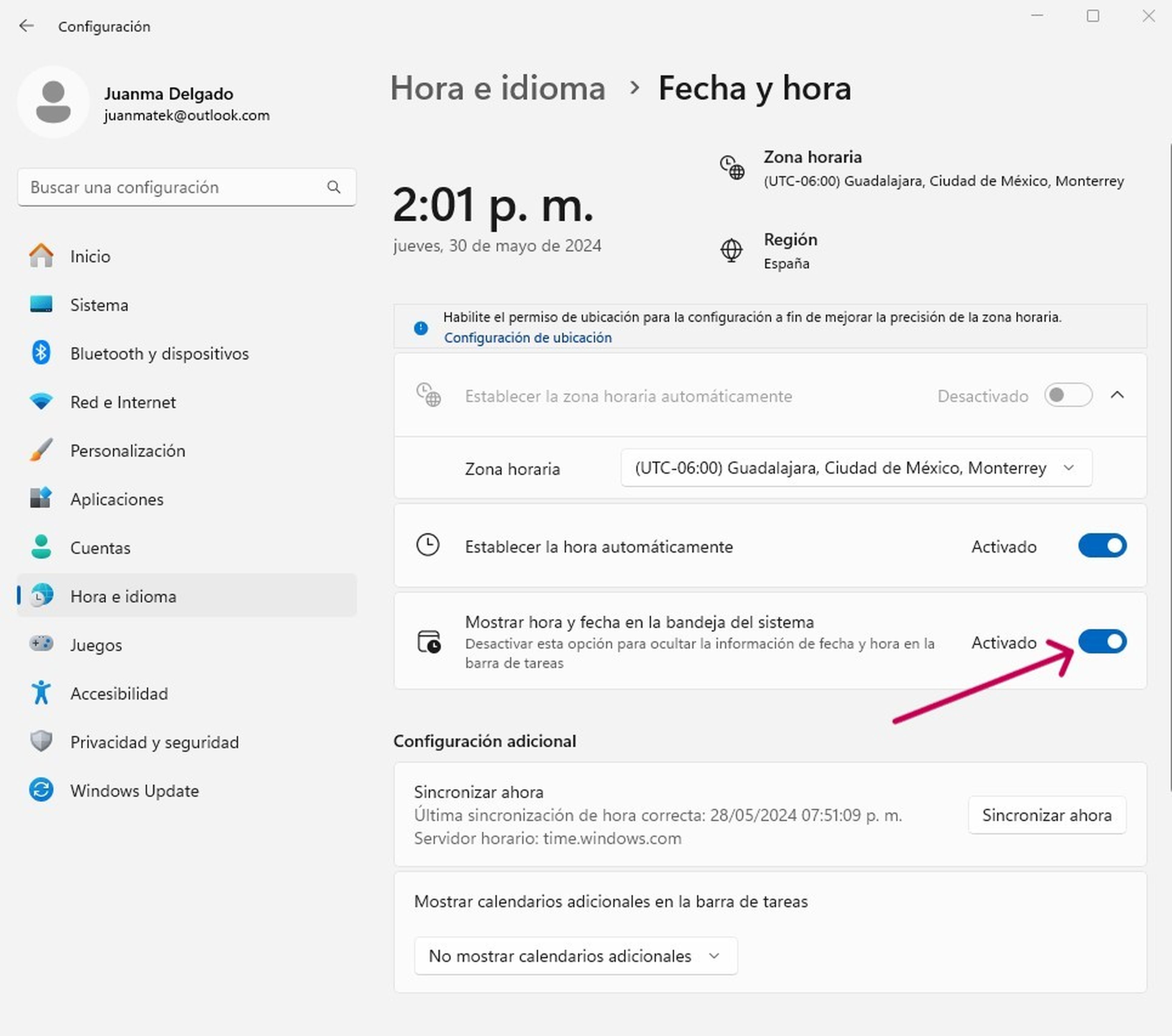
Computer Hoy
- Barra de juegos: Si no usas tu ordenador para jugar, puedes desactivar la barra de juegos y el modo de juego para liberar recursos del sistema. Para ello, abre Ajustes, selecciona Juegos y luego Game Bar. Desactiva la opción Permitir que el mando abra Game Bar. Luego, en la sección de Modo de juego, desactiva esta función.
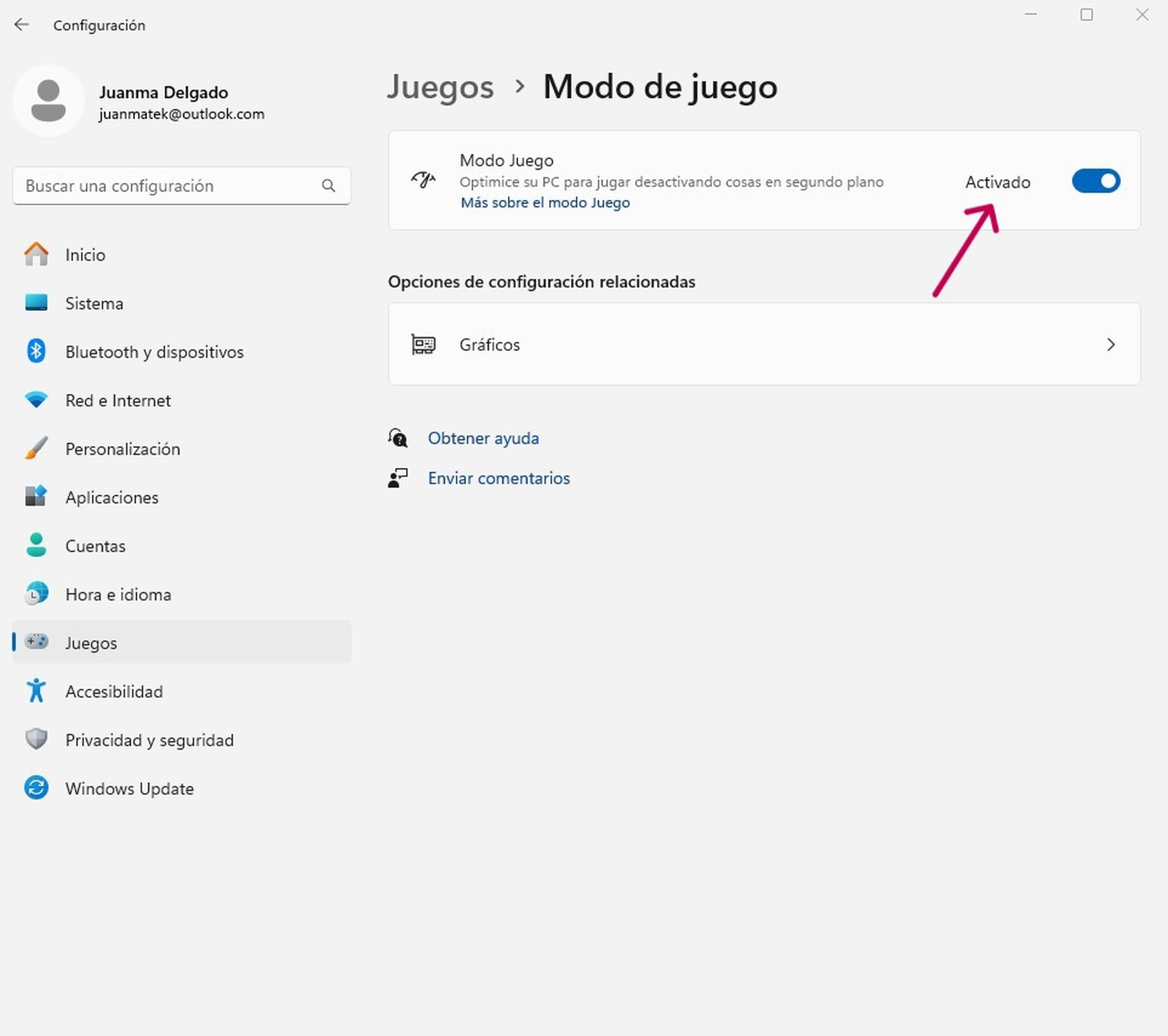
Computer Hoy
- Aspectos destacados de búsqueda: Cuando utilizas la búsqueda de Windows, el sistema te muestra aspectos destacados de Bing, el motor de búsqueda de Microsoft, que al final puede resultar molesto y hasta frustrante. Si prefieres no ver estos resultados, puedes desactivarlos dirigiéndote a Ajustes, Privacidad y seguridad, Permisos de búsqueda y en Más configuraciones desactivar Mostrar aspectos destacados de la búsqueda.
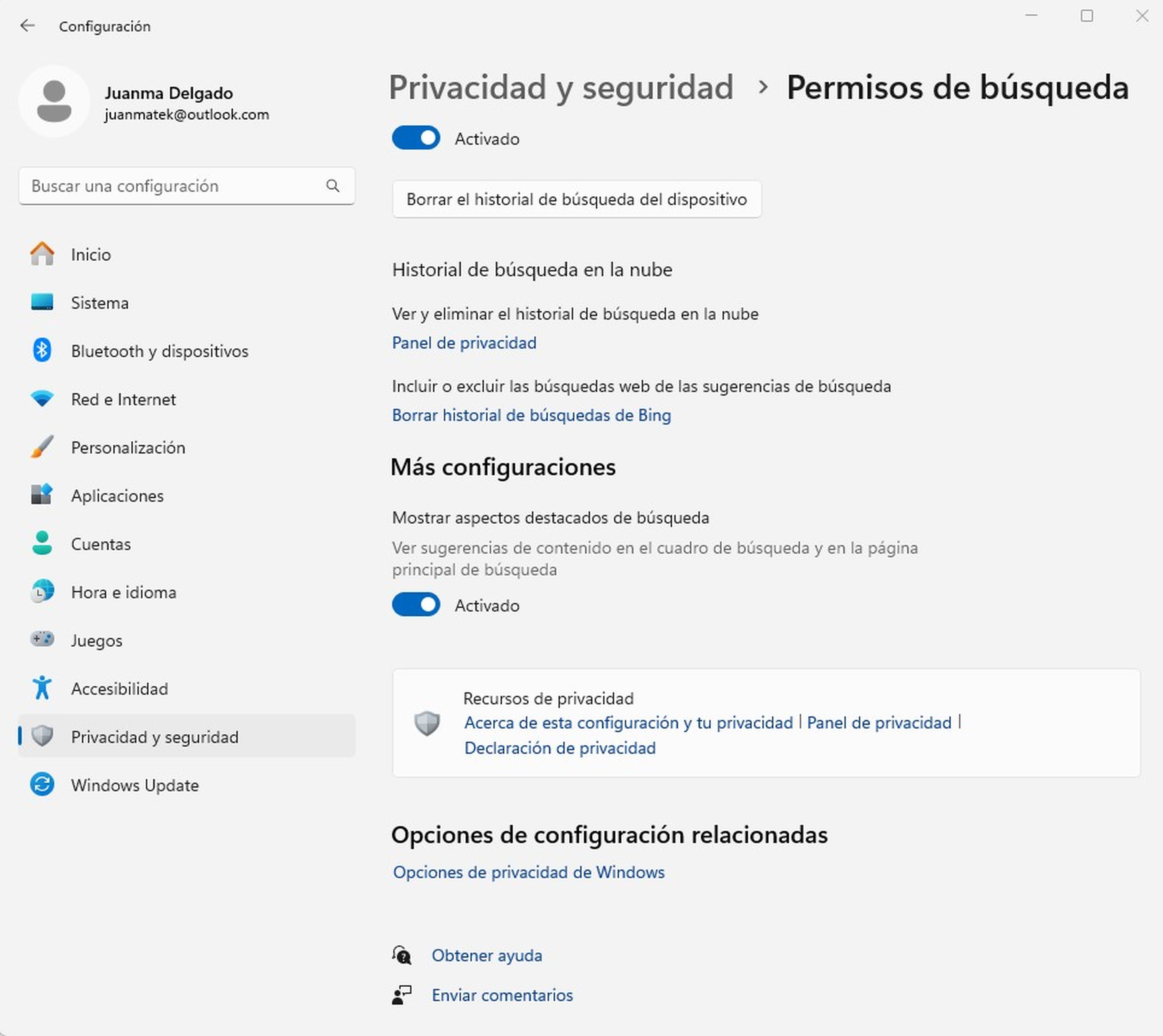
Computer Hoy
- Distintivos en las aplicaciones: Los distintivos son pequeños números que aparecen en los iconos de las aplicaciones en la barra de tareas para indicar el número de notificaciones pendientes. Si te resultan molestas o prefieres consultar las notificaciones directamente en el Centro de notificaciones, desactívalos en Ajustes, Personalización, Barra de tareas, Comportamientos de la barra de tareas y desmarca, Mostrar distintivos en las aplicaciones de la barra de tareas.
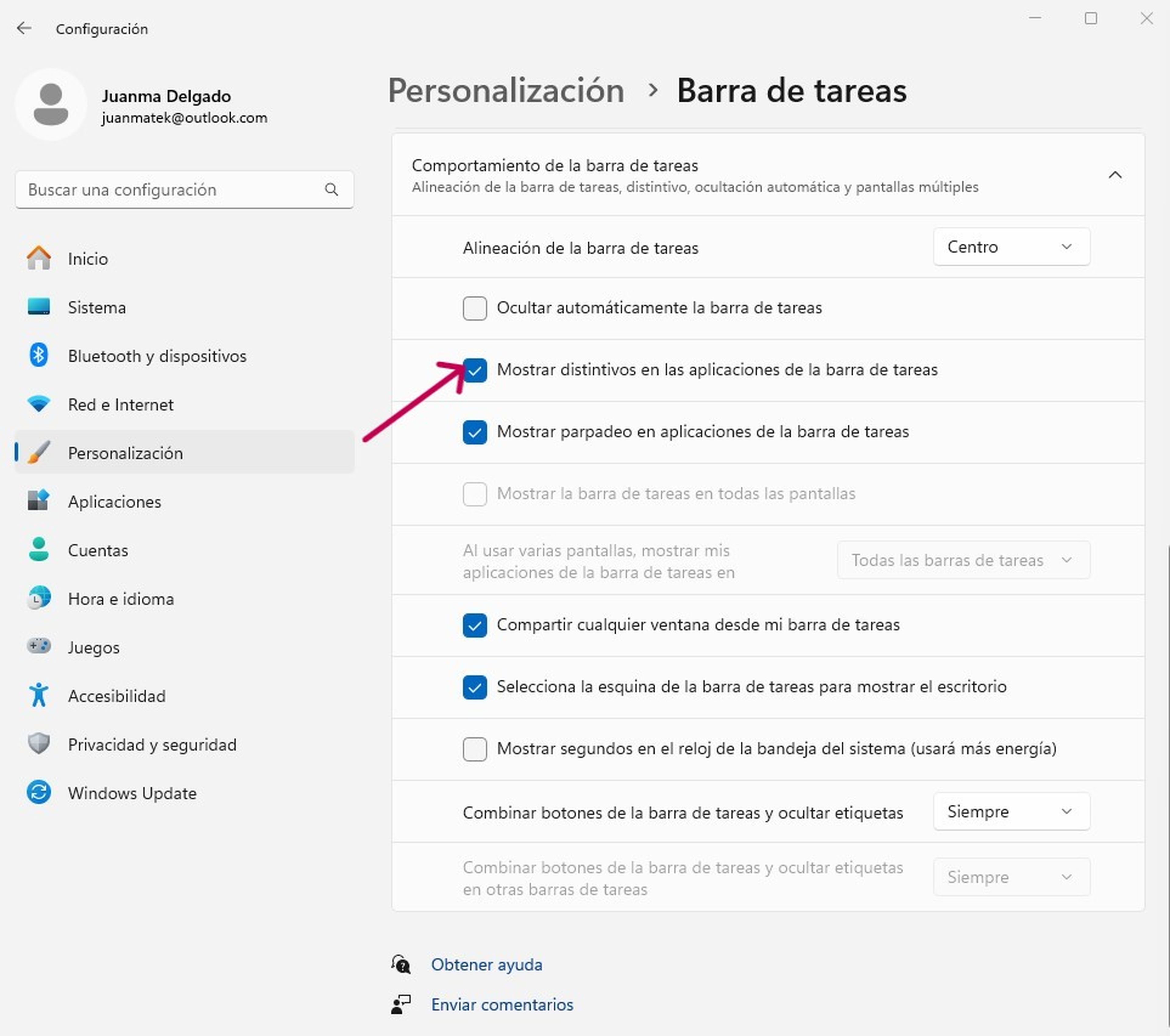
Computer Hoy
- Copilot: Se trata del asistente digital basado en inteligencia artificial que se integra en Windows y el cual es desarrollado por Microsoft. Si no utilizas esta función, puedes desactivarla para liberar recursos del sistema. Para hacerlo en Windows 11, ve a Ajustes, selecciona Personalización y luego Barra de tareas, donde podrás desactivar el botón de Copilot.
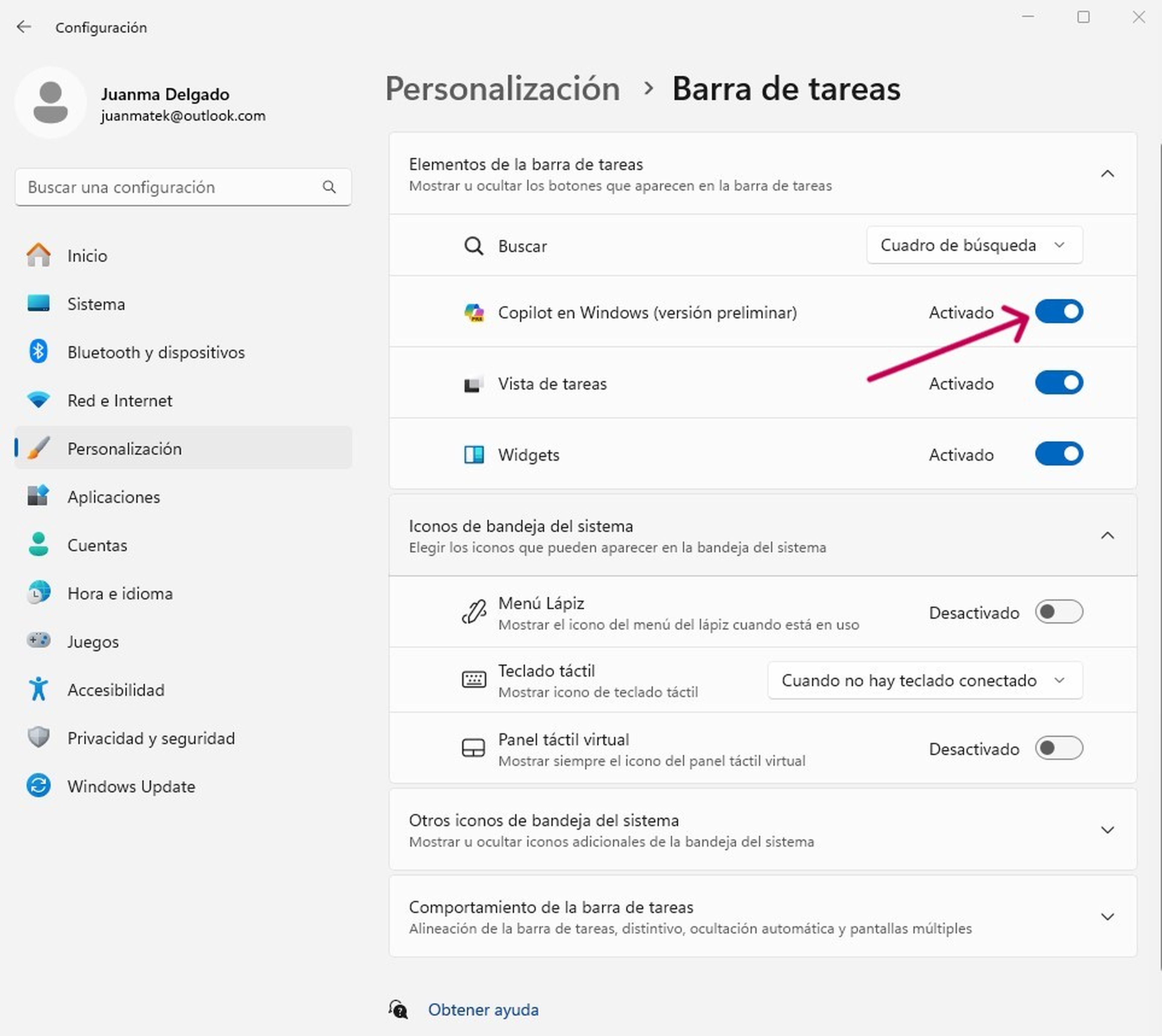
Computer Hoy
Desactivar estas funciones no solo te ayudará a personalizar tu experiencia con Windows 11, sino que también puede mejorar el rendimiento de tu equipo al liberar recursos del sistema que estas funciones consumen en segundo plano.
Lo mejor de todo es que todo el procedimiento los tienes que hacer dentro de la aplicación Ajustes de manera fácil y sencilla, por lo que no debes realizar pasos adicionales.
Conoce cómo trabajamos en Computerhoy.
Etiquetas: Windows 11

